We kunnen allemaal profiteren van extra opslagopties elders op het netwerk zodat we vanaf meerdere plekken er toegang toe hebben. Helaas is een harde schijf in het netwerk voor velen niet voldoende wegens het gebrek aan extra functies die actief kunnen zijn wanneer er verder geen aangesloten PC aan staat. Denk dan aan het downloaden van torrents (uiteraard je Linux distributies en gratis beschikbare indie-multimediacontent) of wat zaken die je liever niet via de cloud regelt. Voor een dergelijke oplossing kijken we dan feitelijk naar een NAS.

Begin dit jaar introduceerde Synology de DS420j. Een 4-bay NAS bedoeld voor het budgetsegment van de markt. We kregen het voorstel er eens naar te kijken en gingen ermee aan de slag.
Sleuteleigenschappen
- Realtek RTD1296, 4-core 1.4 GHz, 1 GB DDR4 non-ECC
- 4-bay NAS, maximaal 64 TB
- 2x USB 3.0, 1x 1 Gbit LAN
- Geluidsniveau: 20,6 dB (A)
- Energieverbruik: 21,71 W (Toegang), 7,88 W (HDD standby)
Uitpakken
 De DS420j komt redelijk sober verpakt. We kunnen de milieuvriendelijke benadering van het simpele bruine karton wel waarden. Hoewel het vast ook goedkoper is en de meeste mensen die in de markt zijn voor een dergelijk apparaat niet een keus maken op basis van het uiterlijk van de verpakking en waarschijnlijk sowieso online bestellen en de verpakking dus niet zien.
De DS420j komt redelijk sober verpakt. We kunnen de milieuvriendelijke benadering van het simpele bruine karton wel waarden. Hoewel het vast ook goedkoper is en de meeste mensen die in de markt zijn voor een dergelijk apparaat niet een keus maken op basis van het uiterlijk van de verpakking en waarschijnlijk sowieso online bestellen en de verpakking dus niet zien.
Het apparaat is zelf in een compartiment geplaatst dat goed beschermd wordt met een schuimen afwerking aan de onder en bovenzijde.
We krijgen naast de NAS diverse maten schroeven meegeleverd voor het monteren van schijven, een cat. 5E ethernetkabel en de adapter met losse voedingskabel. De meegeleverde voedingskabel is slechts 60 cm, wat betekende dat wij een reeds liggend exemplaar moesten gebruiken voor ons hoger geplaatste stopcontact. In de meeste gevallen zal dit echter geen probleem opleveren omdat de adapter toch ergens in de buurt van de stopcontact zal liggen.
Ontwerp
De DS420j heeft een redelijk eigenzinnig uiterlijk meegekregen, maar tegelijkertijd toch sober. De body is vervaardigd van metaal en plastic. Waarom sommige elementen van het glimmende pianolak-plastic moesten zijn is ons een raadsel. We denken dat niet veel mensen dit apparaat in beeld zullen zetten en hoe dan ook draagt het niet bepaald bij aan het uiterlijk. Daarnaast weten we allemaal dat het snel krast.
Voorzijde
 Aan de voorzijde zien we slechts één knop, de powerknop. Verder zien we indicatie-LEDs voor de status, LAN en de schijven, waarbij men gekozen heeft voor lekker duidelijke weergaven. Een positief onderscheid ten opzichte van de meeste netwerkapparatuur, waar te vaak de norm lijkt te zijn dat de gebruiker superheldenvisie moet toepassen om indicaties af te lezen. Niet dat mensen dit vaak doen op netwerk-apparatuur, iets moet gewoon af te lezen zijn. De voorzijde fungeert verder als een soort rooster.
Aan de voorzijde zien we slechts één knop, de powerknop. Verder zien we indicatie-LEDs voor de status, LAN en de schijven, waarbij men gekozen heeft voor lekker duidelijke weergaven. Een positief onderscheid ten opzichte van de meeste netwerkapparatuur, waar te vaak de norm lijkt te zijn dat de gebruiker superheldenvisie moet toepassen om indicaties af te lezen. Niet dat mensen dit vaak doen op netwerk-apparatuur, iets moet gewoon af te lezen zijn. De voorzijde fungeert verder als een soort rooster.
Achterzijde, connecties
 Aan de achterzijde zien we twee fanroosters waarachter de twee 80 mm Yen Sun-fans zitten. Geen idee wat we hiervan moeten verwachten op de langere termijn daar uw reviewer onbekend is met het merk, maar we zullen zien. Verder zien we twee USB 3.0-poorten, de LAN-poort en een opening voor de resetknop. Tevens zien we de stroomaansluiting en een Kensingtonslot.
Aan de achterzijde zien we twee fanroosters waarachter de twee 80 mm Yen Sun-fans zitten. Geen idee wat we hiervan moeten verwachten op de langere termijn daar uw reviewer onbekend is met het merk, maar we zullen zien. Verder zien we twee USB 3.0-poorten, de LAN-poort en een opening voor de resetknop. Tevens zien we de stroomaansluiting en een Kensingtonslot.
Zijkanten, onderzijde
De beiden zijkanten van de NAS tonen een Synology-logo die op zichzelf ook roosters zijn. Synology past dus een zogenaamde negatieve luchtdruk koeling toe, waarbij de lucht door de NAS heen naar achteren getrokken wordt.
Aan de onderzijde zien we veel glimmend plastic en vier rubberen voetjes. Ze lijken meer gericht op het op zijn plaats houden van de NAS en niet om vibraties tegen te gaan. Sommige mensen plaatsen hun NAS nog wel eens in een kast ergens in een woonkamer of kantoor, en dan wil je zo veel mogelijk demping hebben. Hier lijkt geen rekening mee gehouden te zijn.
Maten, gewicht, openen
De afmetingen van de NAS zijn redelijk beperkt gebleven met 184 x 168 x 230 mm en het gewicht van 2,21 kg is acceptabel. Wanneer we de NAS openen middels de duimschroeven aan de achterzijde, klapt de bovenste zijde van het achterpaneel naar beneden waarmee we meteen de twee 80 mm fans zien. Verder is het metalen deel van de body van het apparaat te halen.
De schijven worden in de NAS gemonteerd middels de plastic brackets die op de foto’s te zien zijn. Zowel 3,5″ en 2,5″ schijven worden ondersteund. Het verwijderen en plaatsen van de schijven gaat middels de bekende schroeven. Het plaatsen van de brackets in de NAS gaat gereedschaploos.
Hardware
Entry-level
De Synology-j-series-producten zijn vooral bedoeld als een soort entry-level lijn. Zoals Synology zelf aangeeft: ‘Uw persoonlijke cloudoplossing voor eenvoudig delen van gegevens, streamen van multimedia en naadloos opslagbeheer.’ Ze zijn niet gericht op het zijn van je hardcore NAS-oplossing waar je bijv. eigen server op gaat draaien, allerlei latentiegevoelige toepassingen uitvoert, het runnen van zwaardere bestandssystemen of 4K videoversleuteling. Kortom, de beoogde groep is de typische thuisgebruiker, hoewel de DS420j ook wel potent genoeg is om deze in te zetten voor klein-zakelijk gebruik.
Specs
De DS420j is desondanks uitgerust met een Realtek RTD1296 1,4 GHz Quadcore CPU wat gezien kan worden als een redelijk potente CPU voor deze prijsklasse. We moeten het helaas doen met 1 GB DDR 4 geheugen wat de voornaamste beperking is om de NAS in te zetten voor wat zwaardere taken. Maar goed, daar is het ook een entry-level apparaat voor, hoewel uitbreidbaarheid leuk was geweest.
Case
Wanneer we de NAS aanzetten merken we dat de case niet de stilste oplossing vormt. De DS420j is niet een NAS die je ergens in een kast wil zetten wegens de echo die je krijgt van de vibraties. De rubberen voetjes geven daarnaast ook de nodige trillingen door. Idealiter zet je de DS420j ergens in een andere kamer (bij voorkeur de schuur, garage, meterkast, etc.), maar wanneer dit niet mogelijk is, valt het aan te raden de NAS in ieder geval wat meters bij je vandaan te plaatsen op een plek waar geen echo-effecten kunnen ontstaan.
Installatie
We plaatsten de schijven uit onze bestaande NAS na een backup gemaakt te hebben in de DS420j. Feitelijk is installatie een fluitje van een cent. We gaan naar ‘find.synology.com’ in onze browser en de Web Assistent leidt de gebruiker feitelijk door een proces dat redelijk voor zich spreekt. Als nieuwe gebruiker maak je de schijven klaar, download je de software, maak je een login aan en geef je de NAS een naam. Verder kunnen we een Synology QuickConnect-account aanmaken om de NAS van buiten het eigen netwerk te kunnen benaderen. De bediening van de NAS gebeurt compleet via de browser of eventueel de verschillende mobiele apps voor specifieke functies. Het installatieproces duurt in totaal een minuut of 10.
Software
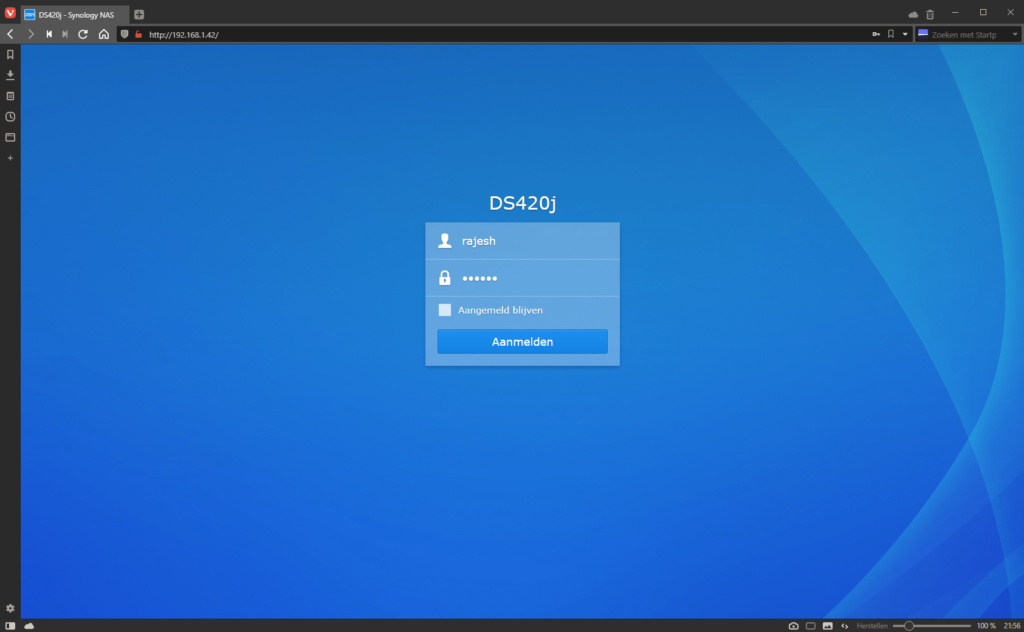 Synology NAS’ draaien op de zogenaamde Disk Station Manager-software, in het kort DSM. De mogelijkheden die DSM biedt zijn zeer uitgebreid. De DS420j is echter een NAS die in de instapklasse valt. De DSM-ervaring is bij dit soort oplossingen vaak beperkt gehouden omdat bij zwaardere services de NAS al snel onbruikbaar traag wordt. Doordat de
Synology NAS’ draaien op de zogenaamde Disk Station Manager-software, in het kort DSM. De mogelijkheden die DSM biedt zijn zeer uitgebreid. De DS420j is echter een NAS die in de instapklasse valt. De DSM-ervaring is bij dit soort oplossingen vaak beperkt gehouden omdat bij zwaardere services de NAS al snel onbruikbaar traag wordt. Doordat de 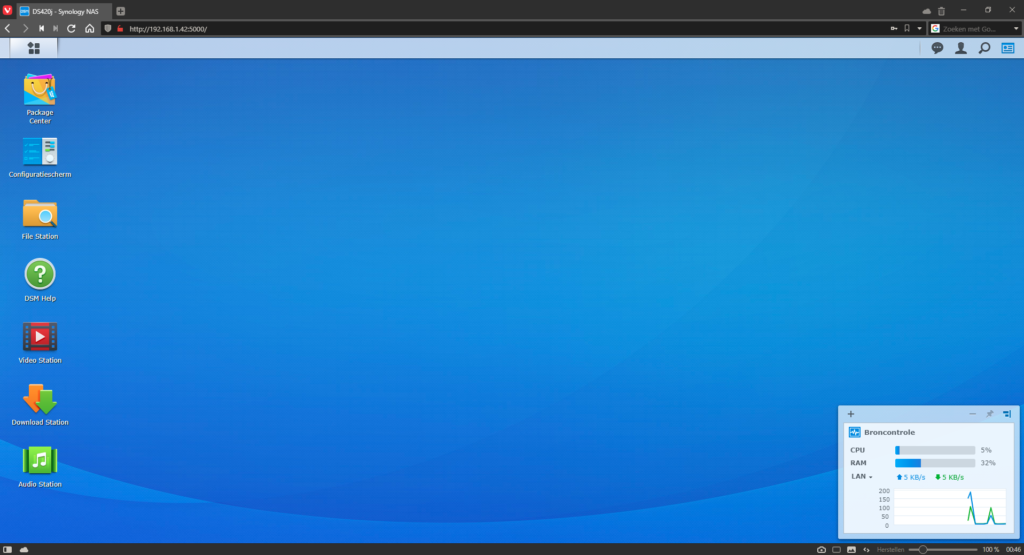 DS420j toch een relatief snelle processor aan boord heeft, is het mogelijk om een vrij complete DSM-ervaring te bieden.
DS420j toch een relatief snelle processor aan boord heeft, is het mogelijk om een vrij complete DSM-ervaring te bieden.
Echter, ondanks dat het mogelijk is om bijv. allerlei server-gerelateerde functies te installeren, is het verstandig om naast standaard NAS-gerelateerde zaken, het aantal extra services beperkt te houden om de processor en vooral het geheugen te ontzien om niet alsnog een ontzettend trage ervaring te krijgen.
Start
We vertellen over wat algemene functies, maar beginnen met wat wij als eerste deden bij het configureren van de NAS. Als eerste doken we het configuratiescherm in, om het IP-adres herkenbaar te maken, zodat we in alle verbonden apparaten makkelijk een herkenbaar IP-adres kunnen invoeren om de NAS te benaderen. Vervolgens hebben we gecontroleerd of de SMB-service aanstond zodat we vanuit Windows de NAS kunnen inkijken. Deze bleek standaard al aan te staan.
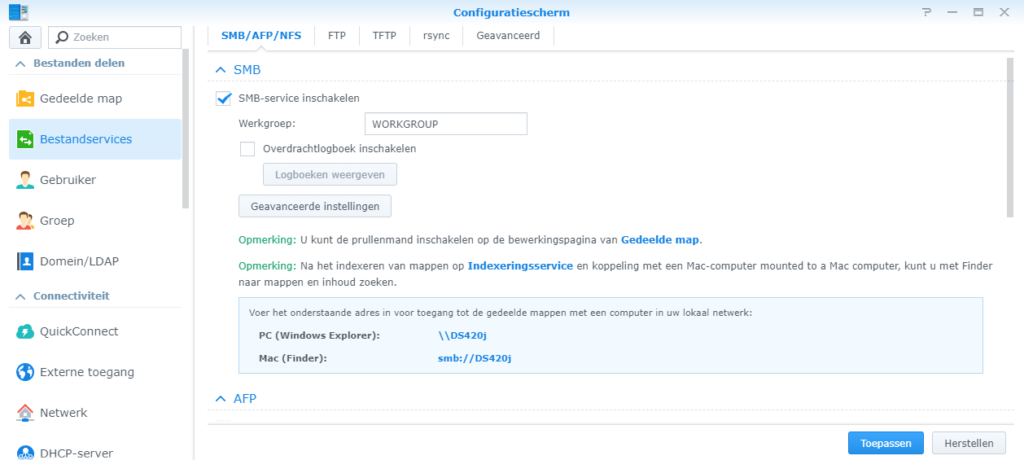
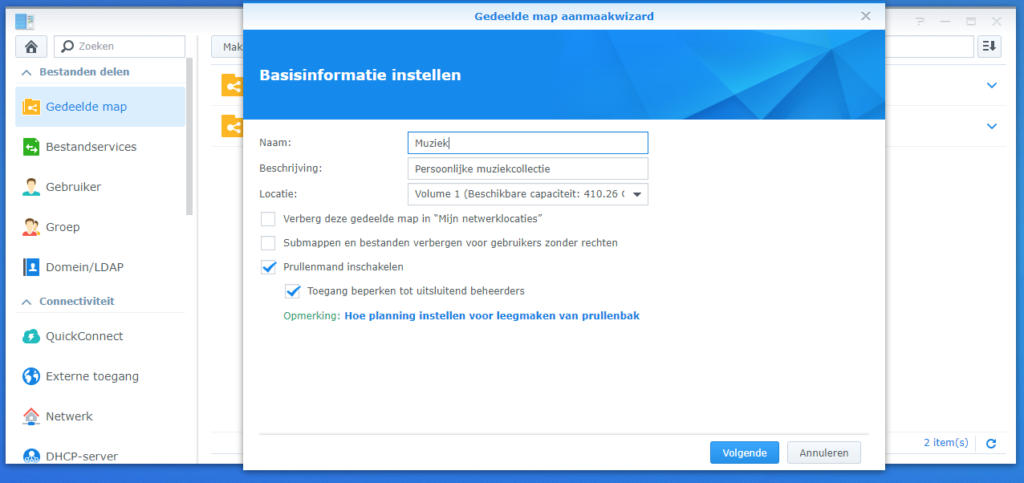
Bestanden worden standaard niet gedeeld door de NAS, wat op zich logisch is. Het is echter zo dat je als gebruiker hier wat losse configuraties voor dient te maken door handmatig gedeelde mappen aan te maken. Dit zou naar onze mening iets moeten zijn dat via iets van een Wizard makkelijker gemaakt wordt. We kunnen het ons namelijk moeilijk voorstellen dat niet-ervaren gebruikers dit zomaar werkend krijgen.
Gelukkig is op internet een hoop informatie op te zoeken over Synology’s DSM en zijn voor alle standaard functies duidelijke handleidingen te vinden.
Andere configuraties die we gemaakt hebben gingen over het aanmaken van een familie-groep zodat we een standaard groepsprofiel kunnen toewijzen aan iedereen uit de familie die we toegang geven tot onze NAS. Hiermee beperken we hun toegang tot specifieke mappen, waarbij ze de multimedia map alleen kunnen inkijken, terwijl aan de foto- en videomap ze zelf wat zaken kunnen toevoegen.
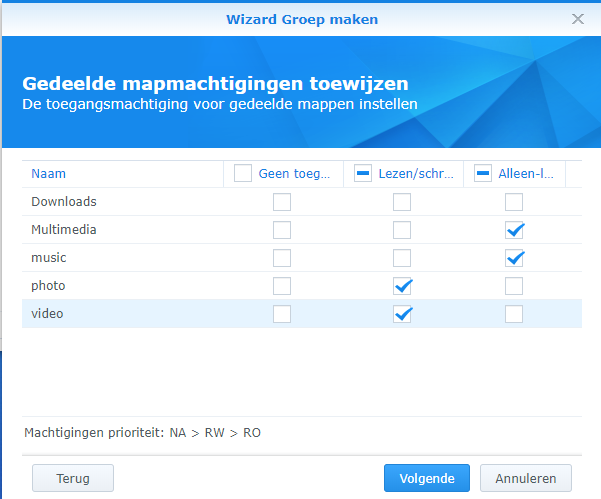
Package Center
De package center is goed gevuld met tientallen apps. Van allerlei Synology-alternatieven voor apps waar je op je telefoon normaal gesproken de cloud moet gebruiken, een intelligente foto app als ‘Moments’ waarmee op basis van gezichts- en subjectherkenning foto’s geordend kunnen worden, tot andere zaken van grote variëteit. Daarnaast bestaat de mogelijkheid om externe apps te installeren.
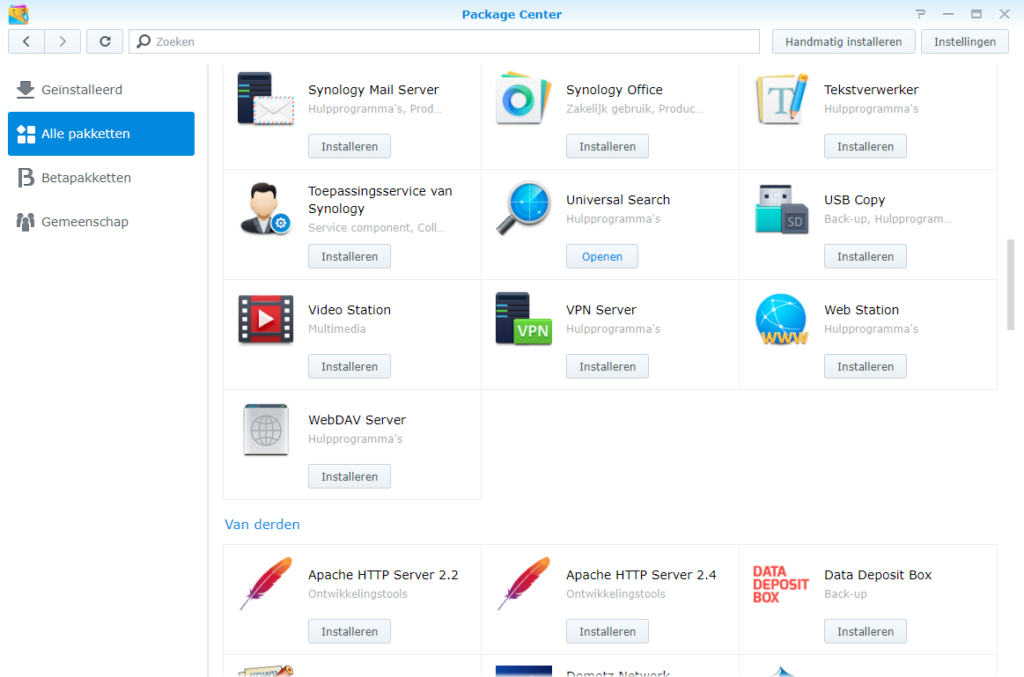
Over zaken als office, notities, chat, kalender en drive (bestandmanagement) zullen mensen snel zeggen dat ze hier prima alternatieven voor hebben vanuit bijv. Google en Microsoft. Maar het voordeel van een alternatief van bijvoorbeeld Synology is dat je alles binnen een privé-omgeving kunt gebruiken waarbij niets van je data buiten het eigen netwerk om gaat en toevertrouwd hoeft te worden aan een andere partij. Handig voor klein zakelijk gebruik, of als je een aparte omgeving wil waarbij je tussendoor niet ook zaken uit je sociale leven ziet.
Wij kiezen voor deze review de NAS als een thuis-NAS te configureren. We installeerden Mediaserver, Download station, Audio station en Video station.
Audio Station
De media server stelt de gebruiker in staat muziekbestanden af te spelen via het netwerk. Dit kan in een browser op afstand of via de DS audio-app voor je smartphone. Bovendien ondersteunt het DLNA/UPnP-apparaten. Zo spelen we via de Audiostation op de onderstaande afbeelding een bestand van een PC in het netwerk af en hebben we de optie om deze naar onze draadloze Sony-speaker (SRS-ZR5) of een LG-televisie in het netwerk te streamen. Uiteraard kan dit ook direct van af de PC (minder makkelijk dan zou moeten overigens, maar dit terzijde), maar het is om even de interconnectiviteit aan te geven.
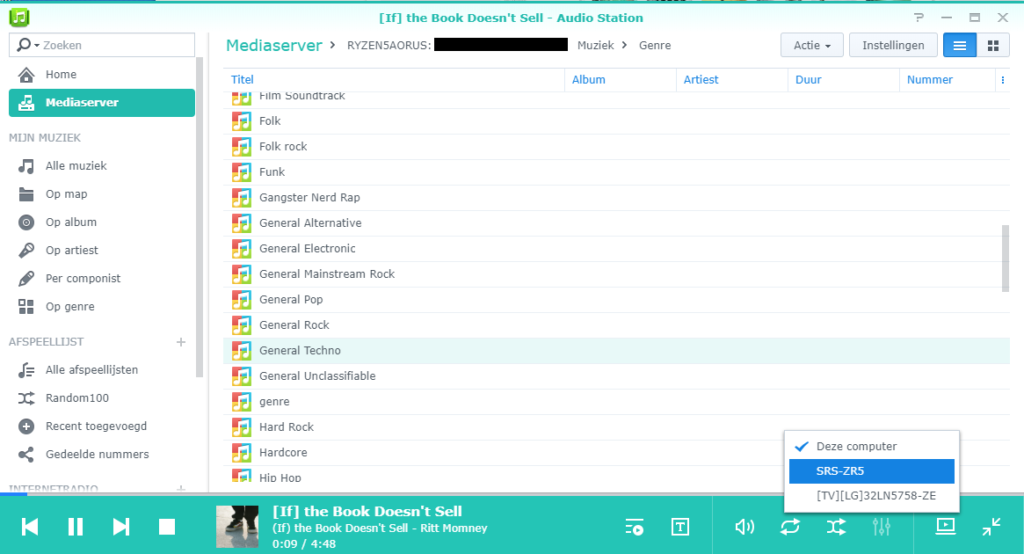
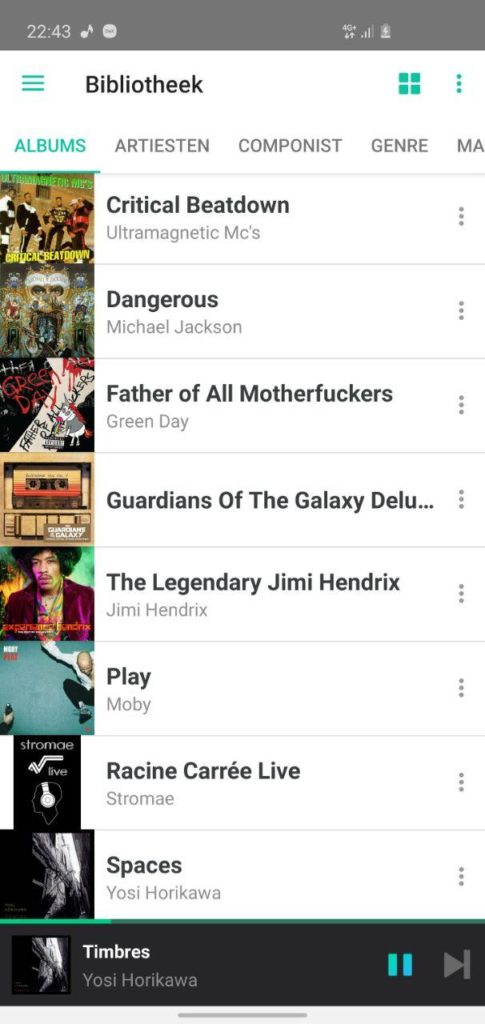
Download station
Met de Downloadstation kunnen we bestanden downloaden via verschillende protocollen; torrents, FTP, NZB, RSS feed-podcasts noem maar op. Via de DS Get-app beheren we deze downloads op afstand.
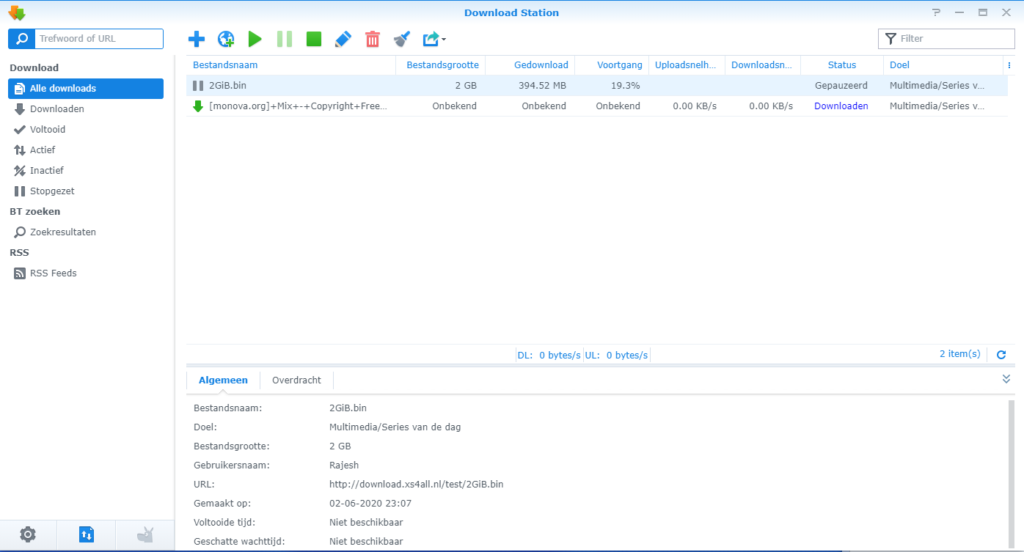
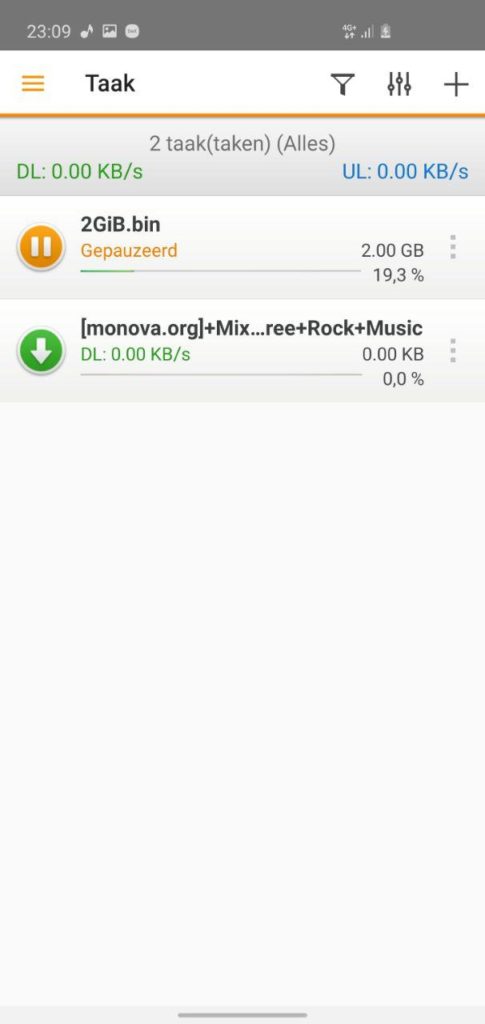
Video station
Met de video station app kunnen we videobestanden afspelen op afstand. Het idee is dat de NAS via Video Station videobestanden transcodeert naar een algemeen formaat dat door alle apparaten begrepen moet worden, zodat deze afgespeeld kunnen worden op apparaten als televisies, mediaboxen en smartphones.
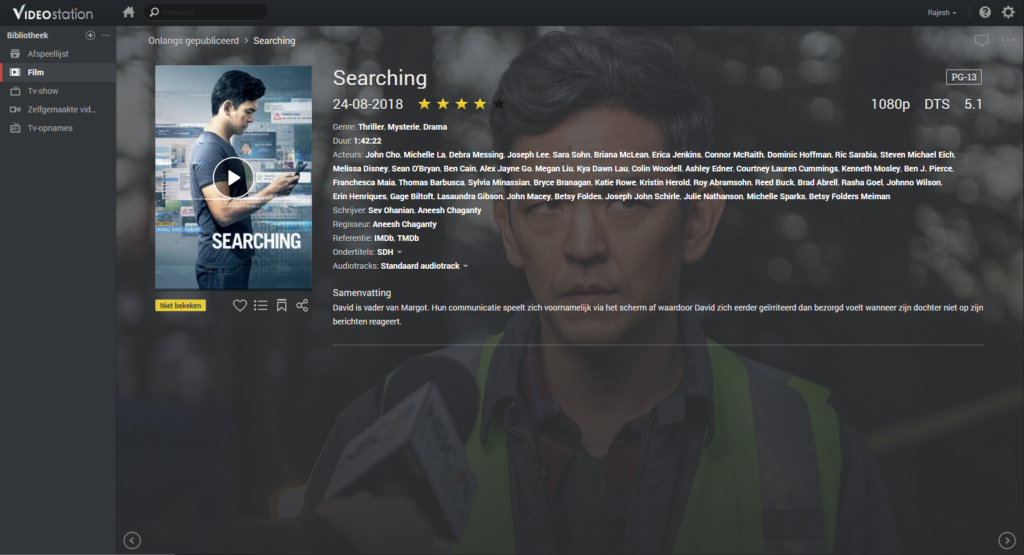
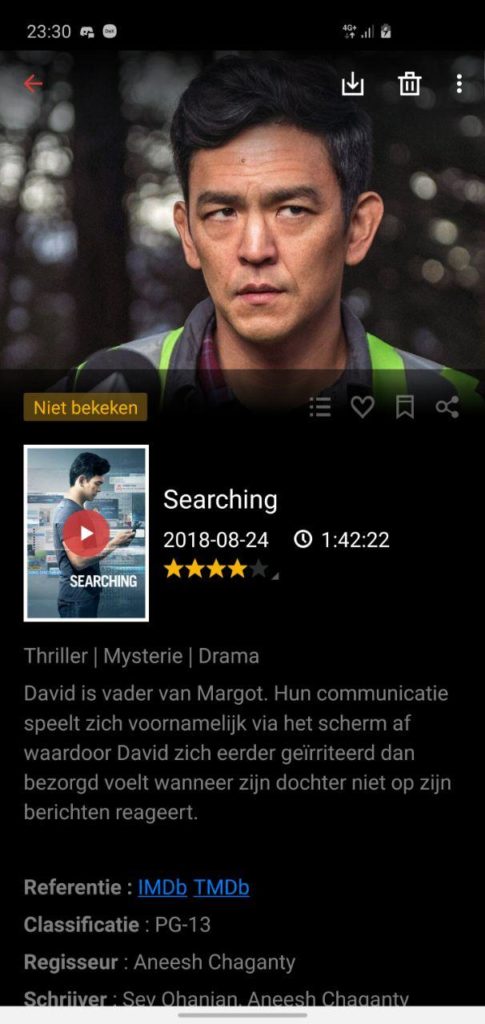
Video Station
Dit idee komt echter wel met bepaalde beperkingen. Verschillende audioformaten worden niet ondersteund, zoals DTS en Dolby Atmos in verband met de benodigde licenties. Omgezette bluray-bestanden met DTS zullen dus niet werken (of zonder geluid) op apparaten die dit niet zelf al ondersteunen. Hetzelfde geldt voor videobestanden die in HEVC (h265) geëncodeerd zijn. In de praktijk heb je het dus over het simpelere aanbod van bestanden, vaak geript van streaming services. Zet je je eigen bluray-collectie om (want dit is natuurlijk hoe we aan deze series en films komen), dan is de kans groot dat het niet werkt, tenzij je eerst het geluid omgezet hebt in iets als AC3 of een ander formaat dat wél ondersteund wordt.
Probleem in deze is dat ook in het illegale circuit, series en films steeds vaker aangeboden worden in HEVC en in het geval van films ook vaak met alleen Atmos-geluid.
In de praktijk betekent dit dat de transcoderingsfunctie voor films minder geschikt is, aangezien deze vaak voorzien zijn van DTS of Atmos-audio. Op andere Synology-modellen wordt HEVC wel ondersteund dus misschien dat dit euvel in de toekomst met een update opgelost wordt.
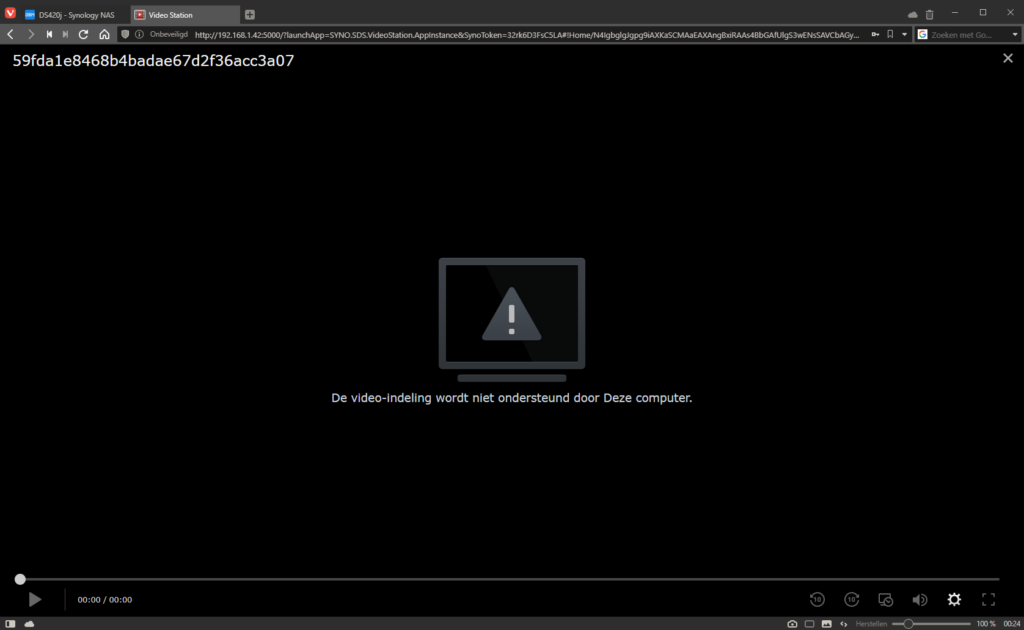
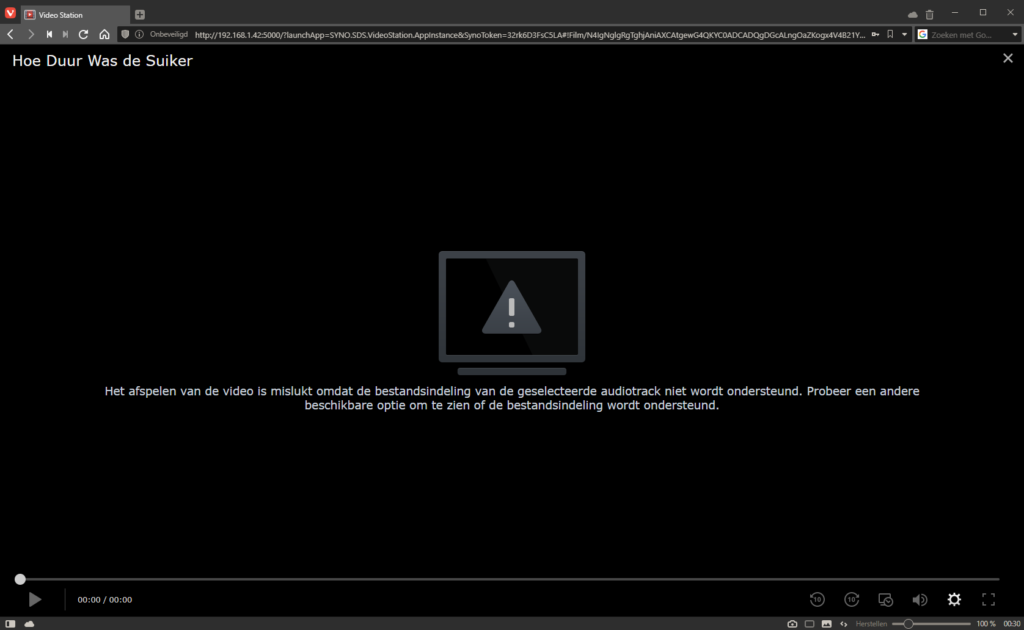
Op smartphones en Android-mediaboxen is deze beperking minder een factor, aangezien de app prima werkt met externe spelers, die een goede ondersteuning van verschillende formaten hebben. Synology noemt in hun handleidingen vaak VLC en MX Player, beiden prima opties naar onze ervaring.
Video Station in de praktijk
Wanneer we de app proberen merken we dat het…..redelijk werkt. Lichte bestanden in uiteraard het juiste formaat qua audio en video, worden prima afgespeeld. De zwaardere bestanden lopen toch tegen het limiet van de bandbreedte aan met 4G eerder dan via wifi (met een goede verbinding uiteraard). In principe betekent dit dat het afspelen van film gewoon geen ding is. Series werken beter.
Het lijkt er dus op dat Synology erop rekent dat haar gebruikers vooral illegale rips van streamingservices afspelen en niet je de hogere kwaliteit bluray-rips waar je uiteraard aan komt door je eigen bluray-collectie om te zetten. Al worden ook WEB-DL/WEBRips steeds vaker in HEVC aangeboden wat in het geval van onze DS420j een probleem is. Er zijn Synology-apparaten waarop de Video Station HEVC wel degelijk ondersteunt. Dus wellicht in de toekomst dat met een update het mogelijk gemaakt wordt?
Uiteindelijk was voor ons de Video Station gewoon een manier om een mooi menu te hebben aangezien de transcodeerfunctie voor ons algemene gebruik te beperkt was en we de beschikking hadden over een goede externe speler.
Bestandsoverdrachtsnelheid
Wanneer we wat bestanden over en weer slepen zien we feitelijk weinig vreemde resultaten. De 1 Gbit-verbinding wordt beiden kanten op gewoon volgetrokken.
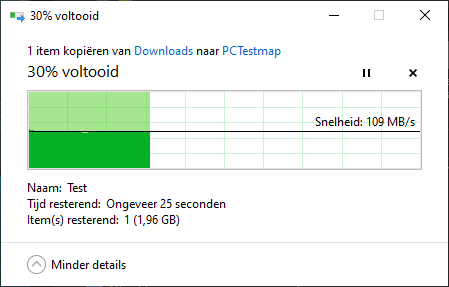
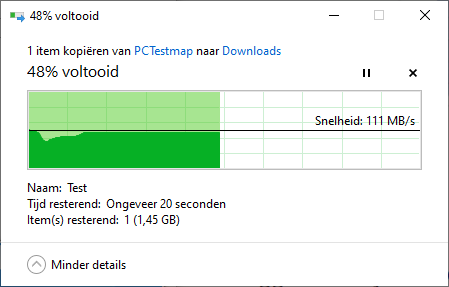
Wanneer we de 256 bit AES encryptie gebruiken merken we eigenlijk weinig verschil in transfersnelheid, hoewel de CPU wel ongeveer 15 tot 20% meer belast wordt. Wanneer we de bestandsmanager van DSM zelf gebruiken zien we een verschil van ongeveer 20 MB/s tussen kopiëren naar geëncrypte mappen en naar reguliere mappen terwijl de CPU dezelfde vergrootte belasting laat zien. Wellicht dat de CPU-belasting tijdens het kopiëren een probleem wordt wanneer we tegelijkertijd meer services gaan draaien en we dan daadwerkelijk tragere transfersnelheden te zien krijgen.
Conclusie
De DS420j vormt voor de prijs een vrij potente NAS voor persoonlijk en evt. klein-zakelijk gebruik. Voor gebruikers die op zoek zijn naar een degelijke oplossing voor netwerkopslag, media-streamen en backup-mogelijkheden, is de DS420j dan ook een aanrader. Het is jammer dat het werkgeheugen niet uitbreidbaar is of 1 GB groter was, omdat dat het potentieel van de DS420j flink had vergroot.
De DSM software is gebruiksvriendelijk te noemen, hoewel niet de meest gebruiksvriendelijke software voor beginners die we tegengekomen zijn. Echter, met wat inleeswerk via de vele informatie te beschikbaar is, moet iedereen een eind kunnen komen. Verder zal na wat configuraties gemaakt zijn iedereen prima met de NAS kunnen werken. Het installeren van apps is een fluitje van een cent, terwijl de begeleiding in het configureren van deze apps in de meeste gevallen ook dik in orde is.
De mobiele apps kunnen we alleen maar tevreden over zijn; een goed werkende en gebruiksvriendelijke ervaring.




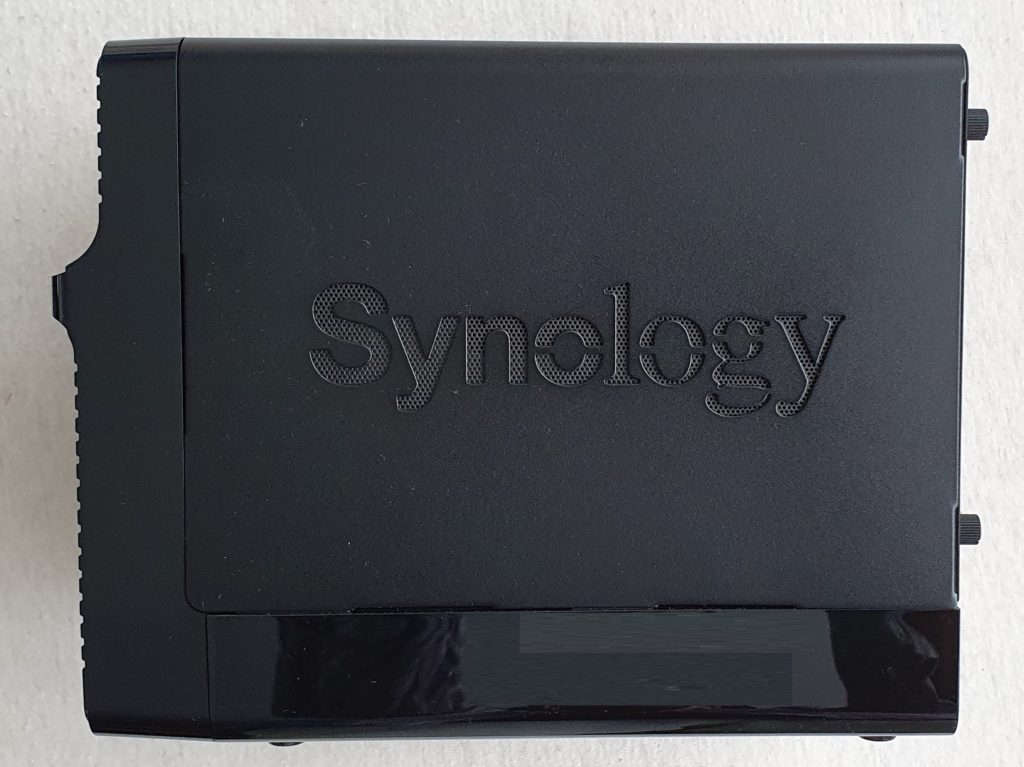







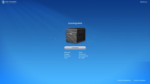
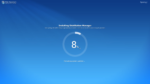
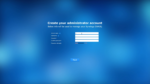
2 reacties
Dat spelen van video op afstand, is dat getest via 4G, 5G en/of wifi? En wat is de kwaliteit van omzetting? Wordt het minder door het transcoderen? Netflix werkt altijd prima op 4G, maar de kwaliteit is dan een bluray uiteraard. Maakt ook niet uit op een mobiel.
4G en wifi is het mee getest. Zal er nog een stukje over toevoegen.
Omzetting tijdens het transcoderen voor zover wij konden zien met behoud van kwaliteit. Dit betekent ook dat zwaarder materiaal dus over 4G lastiger weer te geven is door de zwaardere datastream.